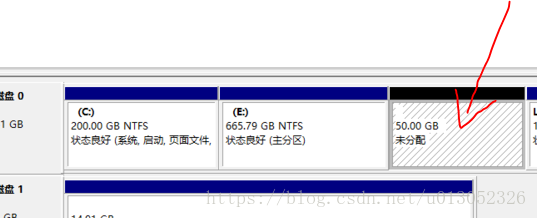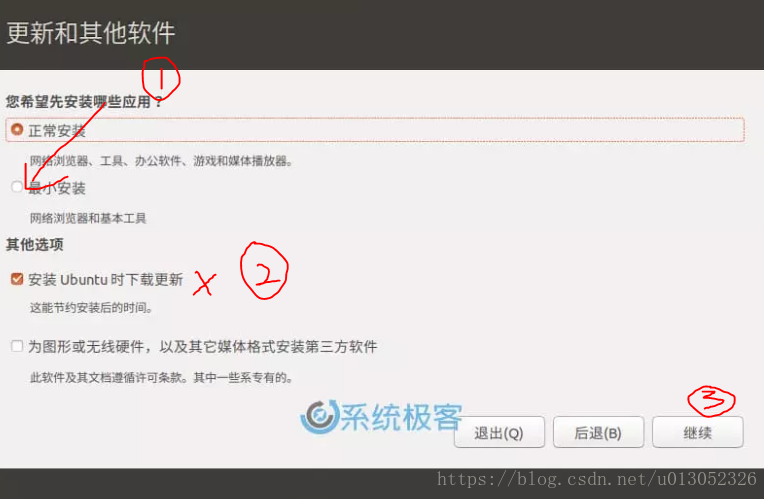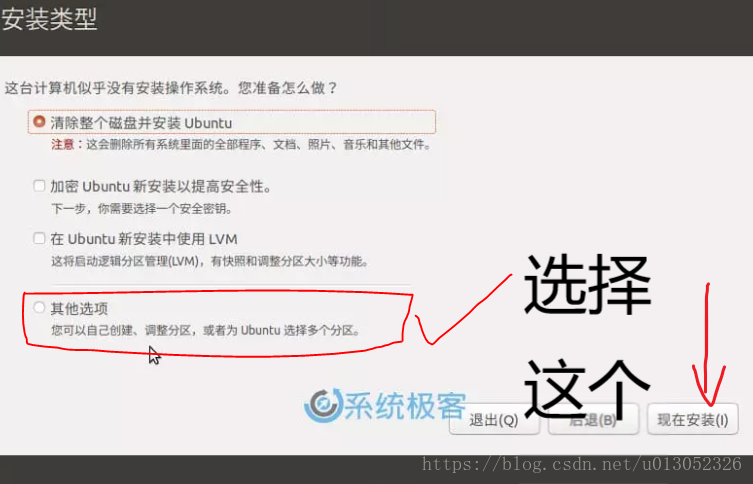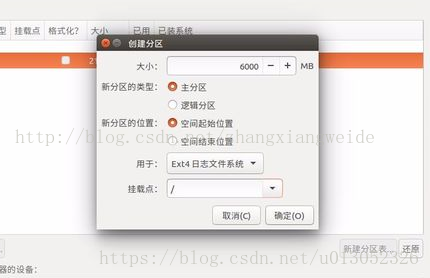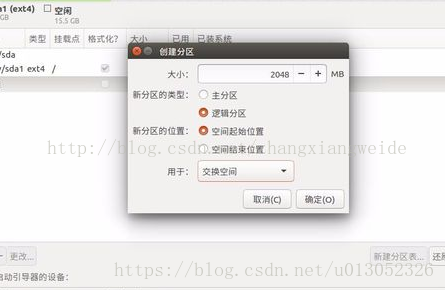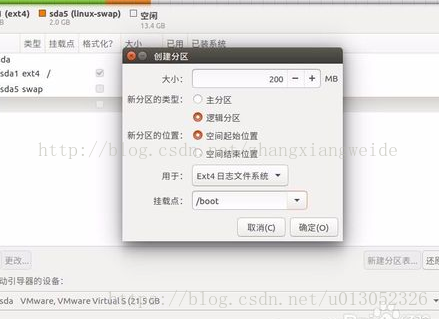想安装Win10+ubuntu双系统的人原因我就不多说,本猿将本次操作过程中的遇到的问题写下来,供大家参考。安装的背景UEFI+GPT 双硬盘双系统。优势我就不多说了,主要讲遇到的问题····
(一)安装win10
整个过程就略了吧,因为我个人认为如果你连个win10都装不了,那linux系统就别想了,真的!
值得注意的是,要在分盘的时候给ubuntu留下最少60G空间吧。注意是“未分配空间”
(二)安装Ubuntu18.0.4 LTS
1)为什么选则安装ubuntu18.04 LTS?
首先这是一个官方长期支持的ubuntu LTS版本,说简单就是会在2023年以前,官方都会不停的更新系统,从而保证系统的安全和稳定。
2)安装ubuntu 18.04 LTS
首选从ubuntu 官网直接下载,这个应该都是安装64位版本吧ubuntu官方网站下载中心
然后使用UltraISO(操作习惯)或者这个Rufus(官方推荐)制作U盘安装。
开始正式安装,当你从U盘启动时,默认在UEFI启动U盘中的ubuntu试用系统,然后点击安装ubuntu,选择最小安装,去掉安装过程中的更新选项
在安装类型中,选择其他选项,我们自己进行分区
这时我们需要关注下分区,首先给出我的分区方案 :
挂载点:/,分配20G,逻辑分区,空间起始位置,ext4日志文件系统,用于存放系统;
挂载点:swap(交换空间):逻辑分区,设置8G(和内存一样大) ;
挂载点:/boot 500M,逻辑分区,空间起始位置,Ext4日志文件系统,存放引导一类东西(这个分区可以不用!!!,我没划分);
挂载点:/home 剩余空间大小,逻辑分区,空间起始位置,Ext4日志文件系统,用于存放安装的软件;
如下图所示,分区大小请按照我文字描述中执行

最后安装启动引导器的设备,选择带有Windows Boot Manager的windows引导efi分区,这样,就可以在windows引导分区下存放一个ubuntu的引导。
如果顺利的话,你接下来只需要设置下密码,然后就可以登陆进系统了。
(三)解决win10+ubuntu的引导顺序问题
转载自原文链接, 如需删除请联系管理员。
原文链接:Win10+Ubuntu18.04双系统安装指南(一)(实操真谛),转载请注明来源!